-
はじめに-Win
-
新機能
-
システム要件
-
スタートアップ画面
-
パネルレイアウト
-
プロジェクトの作成
-
インポート
-
PC録画
-
ビデオ編集
- サブシーケンス
- オプティカルフローによるスローモーション
- 自動リップル
- 描画ツール
- クリップを有効/無効にする
- Filmora Workspace
- 高速プレビュー(JKL)
- ルーラー機能
- マーカー機能
- ソース&タイムラインプレビュー編集
- フリーズフレームの追加
- マルチクリップ編集
- お気に入りマークカスタマイズ
- バックグラウンド
- すべてのクリップを選択
- マグネティックタイム
- キーフレームカーブ
- マルチカメラ編集
- 自動字幕起こし/テキスト読み上げ/SRT
- モーショントラッキング
- クロマキー
- 手ぶれ補正機能
- 動画のクロップとズーム
- 動画クリップのスナップショット
- 動画の逆再生
- PIP
- レンズ補正
- 動画の分割&トリミング
- 分割表示
- スピード調整
- マスク
- モザイクを追加
- フェイスオフエフェクト
- ドロップシャドーの適用
- 自動補正
- テンプレートプリセットで動画編集
- 枠線
- 変形
- 合成
-
色編集
-
オーディオ編集
-
アニメーション編集
-
スピード編集
-
AI編集
- AI サムネイルエディター
- スマートBGMジェネレーター
- スマートシーンカット
- スマートショートクリップ
- AIスマート検索
- スマートカットアウト
- AIオーディオストレッチ
- AI ノイズ除去
- AI動画生成機能
- AI Copilot編集機能
- AI翻訳
- AIでアイデアから動画生成(Windows版)
- AI画像生成
- AIポートレート(ボディエフェクト)
- オート リフレーム
- オートモンタージュ
- オートハイライト
- AI コピーライティング
- ARステッカー追加
- 無音検出
- オートノーマライズ機能
- Windows版AI延長機能
- オーディオダッキング
- ノイズ除去
- シーン検出
- 動画ノイズ除去
- AI動画補正
- 平面トラッキング
- オーディオから動画
- AIボーカルリムーバー
- AIテキストベース編集
- AIスキントーン保護
- AIオブジェクトリムーバー
- 画像から動画生成
- AI スマートマスク
- AIサウンドエフェクト
- AI顔モザイク
- AI音声補正
- AIボイスクローン
- AIステッカー
- Windows用AI音楽ジェネレーター
-
動画エフェクト素材
-
動画トランジション
-
オーディオ素材
-
タイトル素材
-
エレメント素材
-
クリップのエクスポート
-
Wondershareドライブ
-
パフォーマンス向上
カーブテキスト
タイトルは、動画を通じて視聴者とコミュニケーションを取ることができるユニークな方法です。動画編集者は動画上で魅力的に見えるテキストプリセットをいつも探しています。Filmoraは、ユーザーが動画のニーズに応じてテキストを形作ることができるカーブテキスト機能を導入しました。
Wondershare Filmoraのカーブテキスト機能の使い方
テキスト編集システムに追加されたこの非常に魅力的な機能を利用するには、以下の手順をご確認ください。
Step 1. Filmoraのタイトルタブにアクセスする
Filmoraで新規プロジェクトを作成した後、上部のツールバーから「タイトル」タブにアクセスし、ご希望のテキストプリセットをタイムラインに追加します。
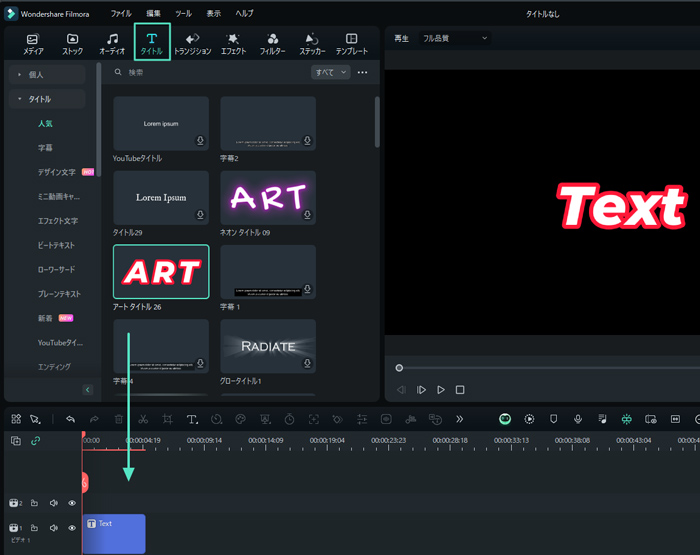
Step 2. カーブのテキストを適用して調整する
テキストの基本的な編集を加えて、「タイトル」の設定を開くと、「ベーシック」セクションの「シェイプ」トグルが表示されます。トグルを有効にすると、動画のスタイルに合わせて選択できるさまざまなカーブのテキストオプションが表示されます。
トグルを有効にし、利用可能なご希望のカーブのオプションを選択したら、テキストの曲率をコントロールするための「強さ」を設定します。曲率を変更したい場合は、手動でプリセットを切り替え、前の編集を上書きします。「シェイプ」トグルを無効にすると、カーブエフェクトは解除され、テキストは元の状態に戻ります。
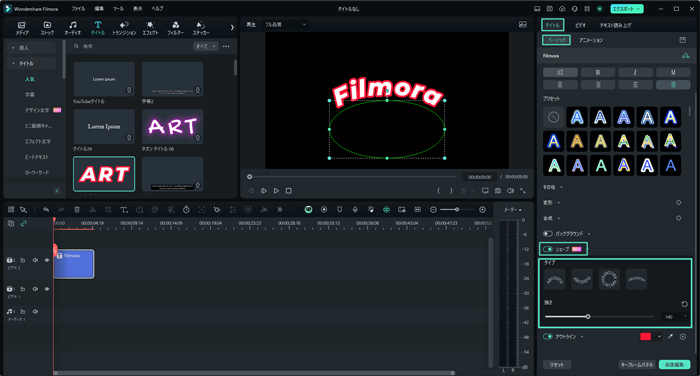
関連情報
おすすめ記事
画像からAIダンス動画を生成する方法
SNSで注目を集めるには、アニメーションや鮮やかなコンテンツが効果的です。AIフォトダンスジェネレーターを使えば、写真を活気あるダンス動画に変換可能で、個人利用やマーケティングにも最適です。本記事では、「Filmora」などのツールを使った作成方法、活用例、クリエイティブなコツ、よくある質問を解説します。
【コピペで簡単!】インスタプロフィールがおしゃれになる特殊文字・フォントを紹介【ソフトやツールも!】
この記事では、インスタでよく見かけるおしゃれで可愛い特殊文字・フォントを紹介します! コピーするだけですぐ使えるものも多いので、ぜひ気に入ったものを見つけて実際に使ってみてくださいね。
【ジャンル別】インスタのリールにオススメの音楽10選!音楽の選び方も紹介
リール動画の人気に波乗りしたいと考えるものの、どの音源をするべきかわからず、魅力的な動画を作成できない方は多く見られます。本記事では、リールにオススメの音楽や音源の選び方、人気の曲を活用した魅力的なリール動画を作成する方法について解説します。
F.A.Q
Wondershare IDとは(Filmora V8.7.2以降のバージョンにのみ対応)
Wondershare IDとは?Wondershare IDを作成する方法?
アクティベーション
Wondershare IDでFilmoraのアクティベーションを行う方法を紹介します。
パスワードの回復またはリセット
Wondershare IDのパスワードを回復またはリセットする方法について、紹介します。

